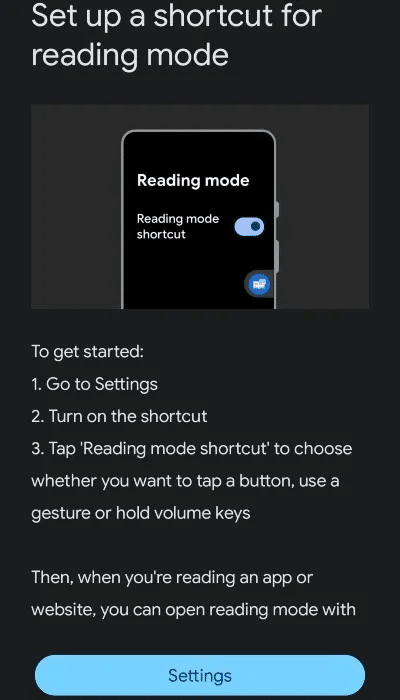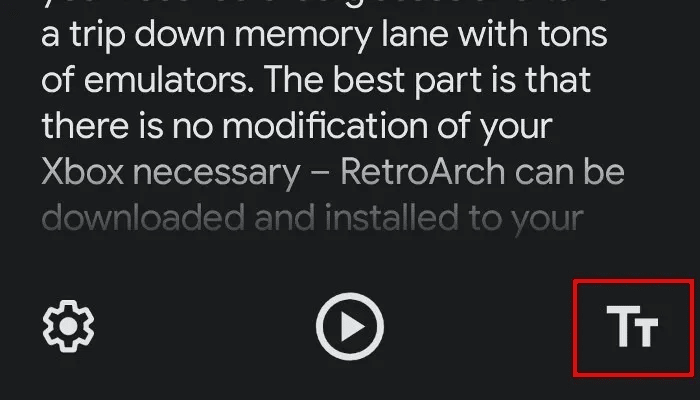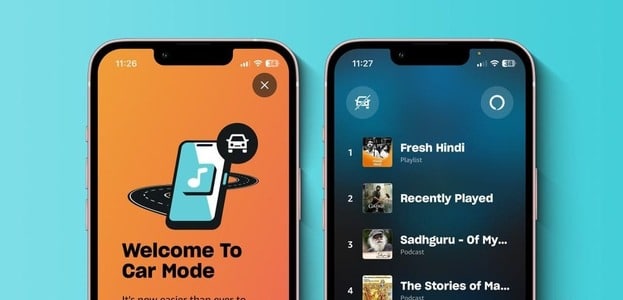Lesemodus er en ny funksjon for Android-enheter som har vært stille under radaren. Det kan imidlertid endre måten du bruker enheten på. Denne funksjonen er utviklet for personer med nedsatt syn, blindhet og dysleksi. Den tilbyr imidlertid en rekke nyttige funksjoner som nesten alle kan dra nytte av. I denne artikkelen vil vi lære om Android lesemodus og hvordan du bruker den.
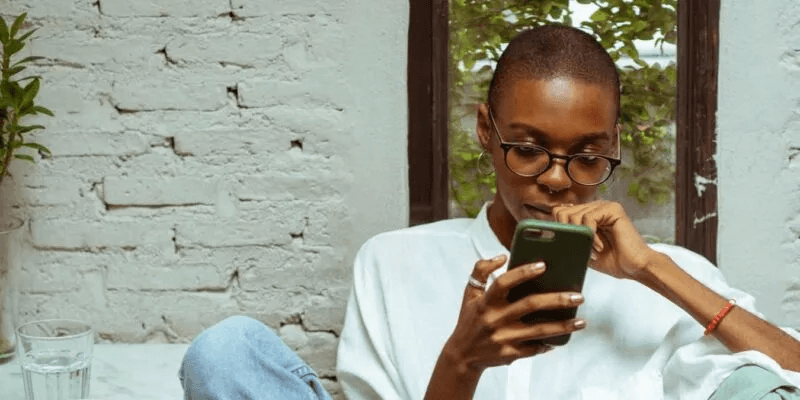
Tips: Liker du å lese på mobilenheten din? Nedenfor er de viktigste iOS-apper for e-boklesing.
Hva er lesemodus i Android?
Lesemodus tar sikte på å optimere teksten som vises på skjermen for å gjøre den enklere og mer behagelig å lese. Den oppnår dette ved automatisk å justere tekststørrelse, font og andre skjerminnstillinger – alt i et forsøk på å gjøre teksten mer lesbar og redusere belastningen på øynene.
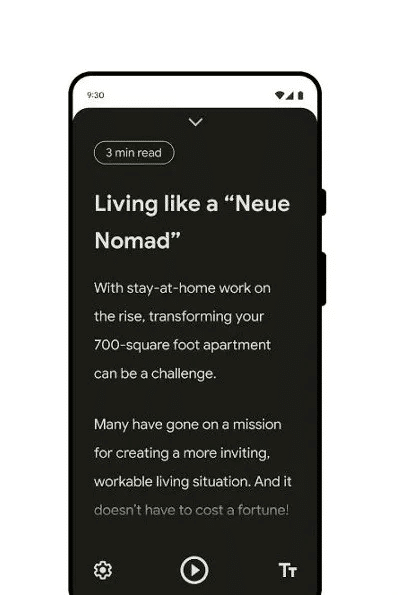
I tillegg kan lesemodus også fjerne vanlige distraksjoner når du surfer på nettet. Dette inkluderer ting som annonser og andre nettstedselementer som oppføringer. Når disse tingene er fjernet, er bare teksten til artikkelen og eventuelle nøkkelbilder eller grafikk igjen. Dette hjelper brukeren til å fokusere kun på teksten.
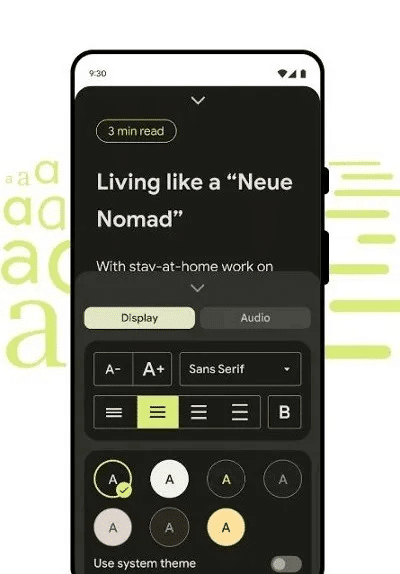
Lesemodusen har dessuten muligheten til å lese teksten høyt. Dette gjør verktøyet spesielt nyttig for personer som er blinde eller har dårlig syn, samt personer som liker å multitaske.
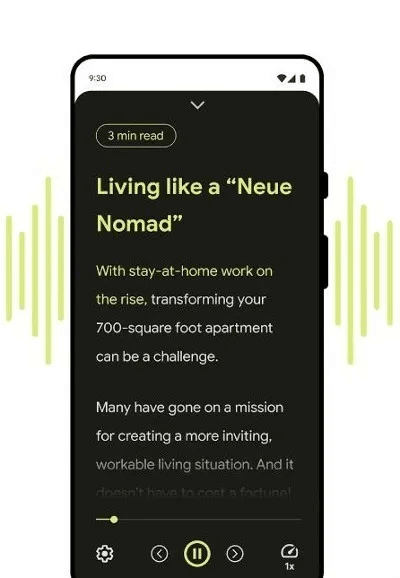
Slik aktiverer du lesemodus på Android-enheten din
Lesemodus er en del av Android-oppdateringen fra desember 2022, så enheter som er kvalifisert for oppdateringen, installerer lesemodus automatisk. Men det kan ta litt tid før forskjellige enhetsprodusenter lanserer denne oppdateringen til kundene sine. Heldigvis trenger du ikke vente på en oppdatering for å begynne å bruke lesemodus. Du kan ganske enkelt laste ned den nye funksjonen med en gang Google Play Butikk.
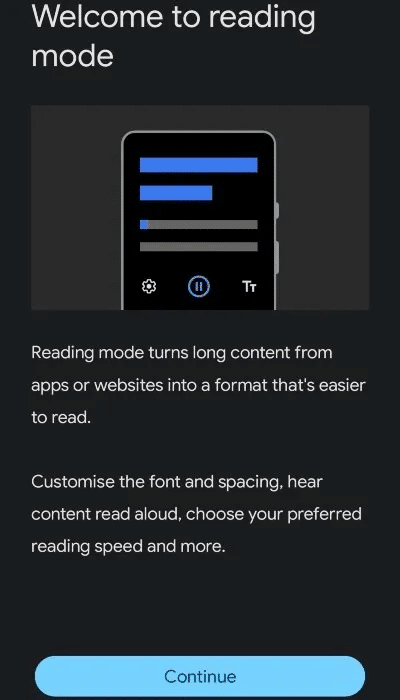
- Når Lesemodus-appen er installert på enheten, slår du den på. Åpne appen for første gang vil be deg om en veiledning. følg instruksjonene som er på skjermen.
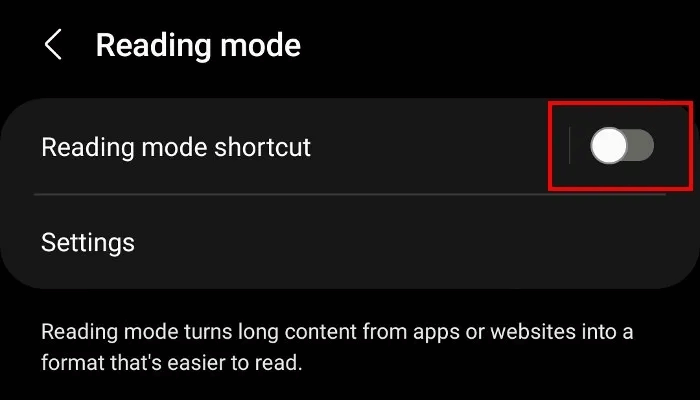
3. Slå på "snarvei for lesemodus" Ved å klikke på bryteren til modus "arbeid". En pop-up vil dukke opp som spør om du vil gi lesemodus visse tillatelser. Det vil ikke fungere uten det, så fortsett og klikk videre "Nåde".
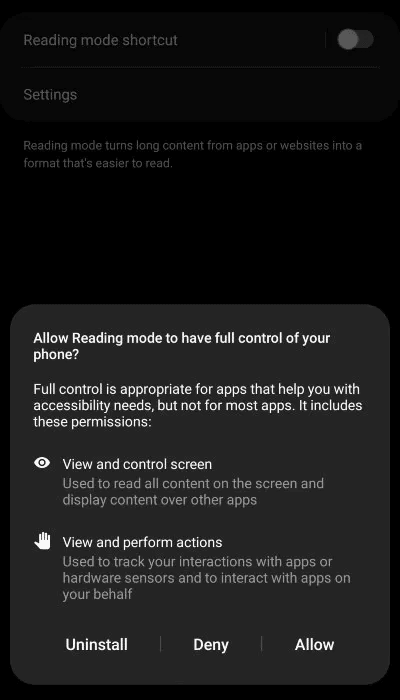
4. En liten tilgangsknapp vises et sted på skjermen.
5. For noen enheter vil Tilgjengelighet-knappen være et lite flytende ikon på siden av skjermen. Da vi installerte lesemodus på Samsung Note, dukket det opp en tilgjengelighetsknapp nederst på skjermen, til høyre for navigasjonsknappene. Derfor vil hvor knappen vises på enheten din variere avhengig av produsenten.
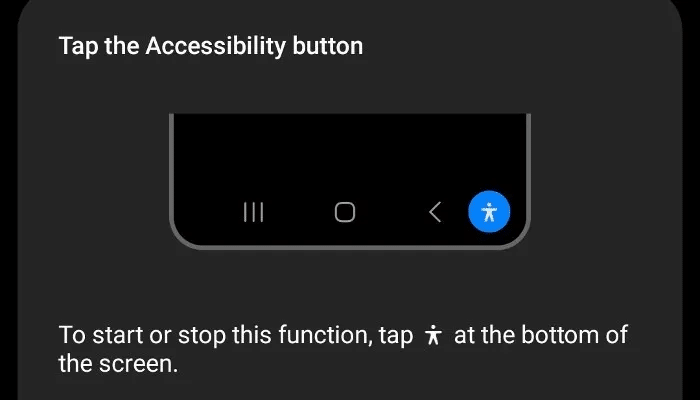
Alternative måter å aktivere lesemodus på
Hvis ideen om en flytende knapp på skjermen din ikke flyter båten din, er det en annen måte å aktivere lesemodus på. Åpen Enhetsinnstillingene dine og klikk "Tilgjengelighet -> Lesemodus -> Lesemodussnarvei".
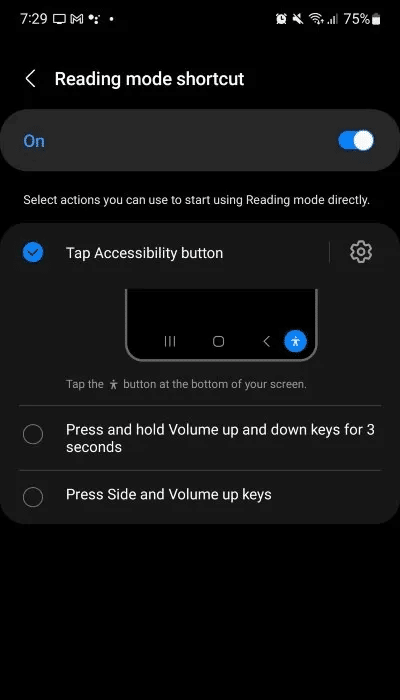
Her vil du se muligheten til å stille inn lesemodus for enhetens volumtaster. Trykk på Volumtaster For å aktivere lesemodus når du trykker og holder inne begge volumtastene på enheten. Alternativt kan du trykke på på enkelte enheter "flere valg" Og nominer en gest for å slå på lesemodus.
Godt å vite: Hvis barnet ditt elsker å lese på nettbrettet sitt, kan du utvikle det digitale biblioteket hans ved å sjekke ut disse sidene hvor du kan finne Gratis bøker på nett.
Hvordan bruke lesemodus
Du kan bruke lesemodusen når du vil, selv om den fungerer bedre i visse scenarier, nemlig nettsteder med mye tekst.
For å starte lesemodus, trykk på tilgjengelighetsknappen (eller trykk og hold volumtastene eller utfør den valgte bevegelsen). Å gjøre det vil eliminere rot fra det som er på skjermen din. Tiden det tar for lesemodus å rydde opp avhenger av kompleksiteten til artikkelen eller appen.
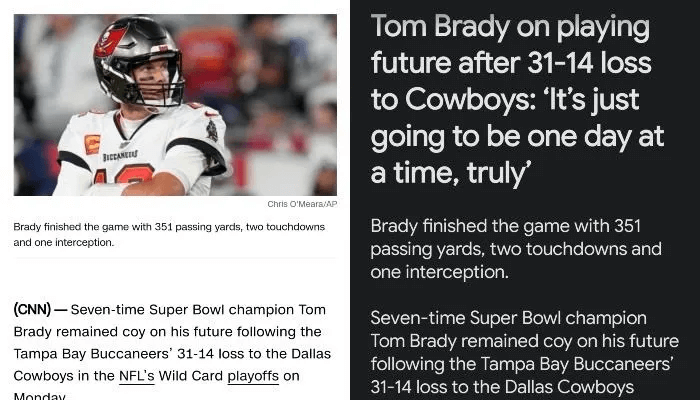
I våre tester av flere nyhetsnettsteder og artikkeltyper tok det imidlertid bare noen få sekunder å utføre konverteringen. Vi møtte imidlertid noen nettsider som lesemodus ikke kunne strømlinjeforme. Uansett ser disse feilene ut til å ha vært tilfeldige. Lesemodus fungerer absolutt best for teksttungt innhold, men vær oppmerksom på at det fortsatt er noen knekk som må strykes ut.
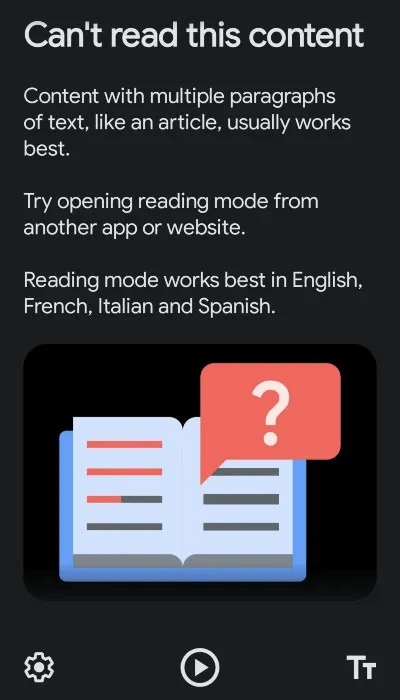
Tilpass hvordan lesemodus viser tekst
I tillegg til å fjerne distraksjoner, lar lesemodus deg tilpasse hvordan ting ser ut.
- For å øke eller redusere størrelsen på teksten på skjermen, trykk på de to tekstene i nedre høyre hjørne.
- Dessuten, ved å klikke på girknappen i nedre venstre hjørne får du flere tilpasningsmuligheter. Dette inkluderer ting som å endre skriftfarge, endre skrifttype og størrelsen på avstanden mellom tekstlinjer.
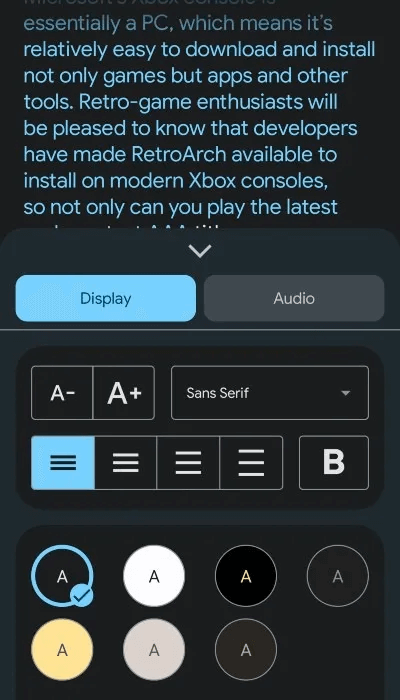
Tips: Pass på at du ikke anstrenger øynene mens du blar gjennom Slå på mørk modus i firefox.
Få lesemodus til å lese teksten for deg
I tillegg til å endre utseendet til tekst på skjermen, kan lesemodus også lese tekst høyt. For å gjøre dette, klikk på knappen "arbeid" plassert under teksten.
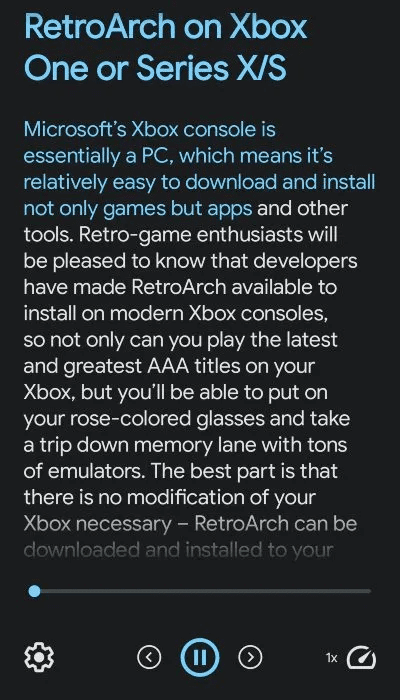
Lesemodus vil begynne å lese artikkelen, og utheve teksten mens den leses. Dessuten vises navigeringspiler på skjermen på hver side av strømknappen. Disse lar deg hoppe forover eller bakover. Klikk én gang og lesemodus vil hoppe til setningen (eller gå tilbake til forrige setning). Hvis du beholder den, hopper du over et helt avsnitt (eller går tilbake et avsnitt).
Ved å klikke på hurtigvalgikonet nederst til høyre vil du kunne øke eller redusere hastigheten på å lese artikkelen. I tillegg klikker du på tannhjulikonet og velger knappen "lyden" I menyen vil den gi deg andre alternativer, inkludert å endre lesestemmen.
Hvordan gå ut av lesemodus
Når lesemodus er aktivert, vil du legge merke til at et pilikon vises øverst på skjermen.
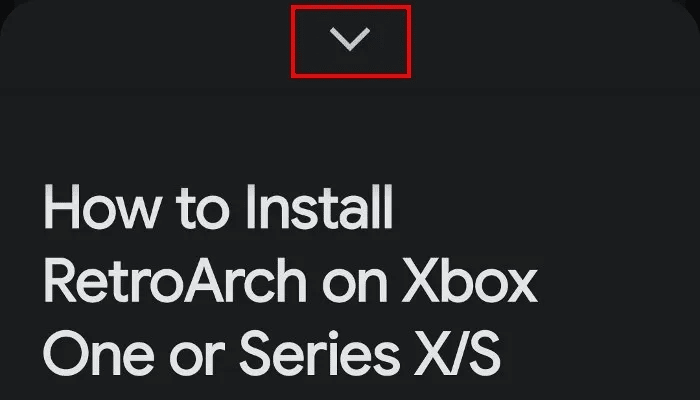
Hvis du vil gå ut av lesemodus og gå tilbake til standardvisning, drar du denne pilen med fingeren og sveiper ned mot bunnen av skjermen. Lesemodus vil bli slått av, og du vil være tilbake til det vanlige Android-systemet.
Ofte stilte spørsmål:
Q1: Finnes det alternativer til Google Reading Mode på Android?
Al-Hawab. Hvis du har en Samsung-enhet og ikke har noe imot å bruke Samsung nettleser, kan du aktivere "Leservisning" , som fjerner annonser og annet rot fra nettsteder. For å bruke den, start Samsung nettleser-appen og gå til et nettsted. Til høyre for URL-linjen ser du et ikon som ser ut som en side skrevet på den. Bare klikk på det for å aktivere Reader View.
Hvis du ikke har en Samsung-enhet, kan du prøve Cite. Det er en relativt ny app. Det gir imidlertid en ustrukturert visning av nettsider og har muligheten til å lese artikler høyt. Dessuten eier han Lomme Også fra Mozilla er muligheten til å lese høyt artikler og nettsteder.
Noen Android-enheter (som OnePlus-telefoner) tilbyr et innebygd lesemodusalternativ som er en del av deres egendefinerte tema.
Q2: Kan jeg bruke lesemodus med hver app?
Al-Hawab. Dessverre støtter ikke lesemodus for øyeblikket PDF-er, e-poster, chat-meldinger eller feeds for sosiale medier. Dette er imidlertid en ny funksjon, så det er mulig at disse egenskapene vil bli lagt til i fremtidige oppdateringer av appen.
Q3: Er det noe slikt som lesemodus tilgjengelig på datamaskinen min?
Al-Hawab. Lesemodus er tilgjengelig på andre enheter som datamaskinen din; Imidlertid er den kjent under andre navn. På Windows må du bruke Microsoft Edge som nettleser og Immersive Reader aktivert Ved å trykke F9 på tastaturet. Dette fjerner distraksjoner som annonser og annet rot.
Hvis du er en Mac-bruker, Safari-nettleseren har "Reader"-modus. I likhet med Immersive Reader for Edge, fjerner den også annonser for enklere lesing. For å aktivere det, trykk på Leser-knappen (det ser ut som et stykke papir skrevet på den) til venstre for smartsøkefeltet. Dessverre leser han ikke teksten høyt.
Hvis du ikke er en Safari- eller Edge-bruker, kan du prøve det Modig nettleser. Denne Chromium-baserte nettleseren fjerner annonser fra nettsteder automatisk. Den vil ikke ha noen tilpasningsalternativer, men den vil forhindre at annonser lastes inn.